Hur ringer jag en annan Alexa-enhet i ett annat hus?
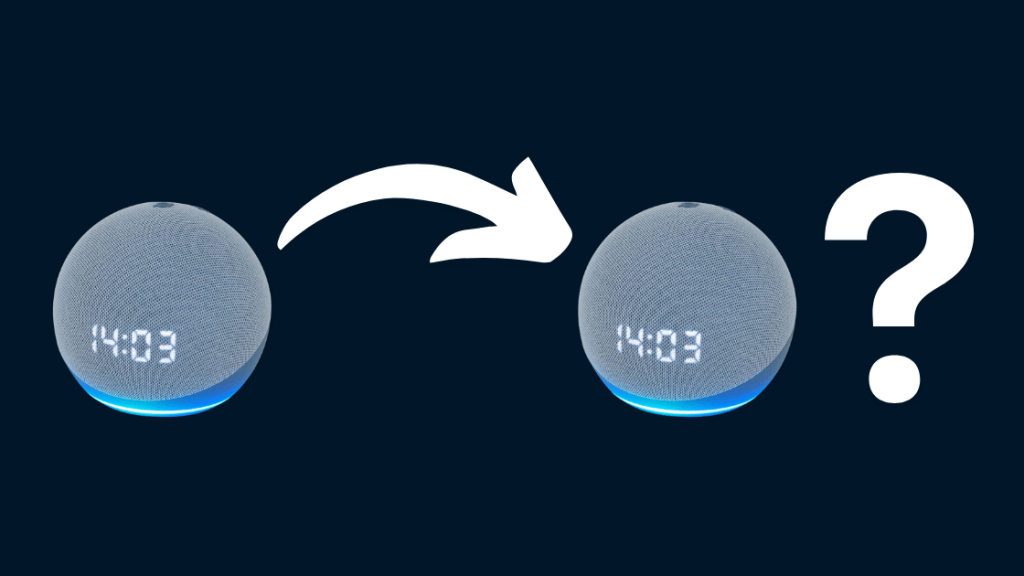
Innehållsförteckning
På grund av mitt arbete måste jag ibland stanna kvar på kontoret.
Jag brukar komma hem sent och för det mesta är det efter barnens läggdags.
Detta har alltid stört mig eftersom jag inte är hemma för att kontrollera att de har ätit sin middag, borstat tänderna och att de gör sina läxor i tid.
Med detta i åtanke köpte jag en Echo Dot till mitt kontor.
Jag tänkte använda Alexas drop-in-funktion för att prata med dem regelbundet eftersom jag redan har tre Echo Dots hemma hos mig.
Jag var dock osäker på om jag skulle skapa ett nytt Amazon-konto för Echo Dot på kontoret eller om jag bara skulle ansluta den till det befintliga Amazon-kontot.
Jag visste att om jag använde mitt befintliga konto skulle jag kunna välja vilken Echo-enhet jag ville använda, men jag ville inte använda mitt personliga Amazon-konto för Echo Dot på kontoret på grund av integritetsskäl.
Om du vill ringa till en annan Alexa-enhet i ett annat hus måste du aktivera funktionen Drop-in på din enhet. För att göra detta aktiverar du funktionen Alexa-to-Alexa-samtal på fliken Kommunicera. När detta är gjort aktiverar du funktionen Drop-in. Endast auktoriserade kontakter kommer att kunna komma in till dig.
Du kan använda Alexa Drop-In för att ringa en annan enhet
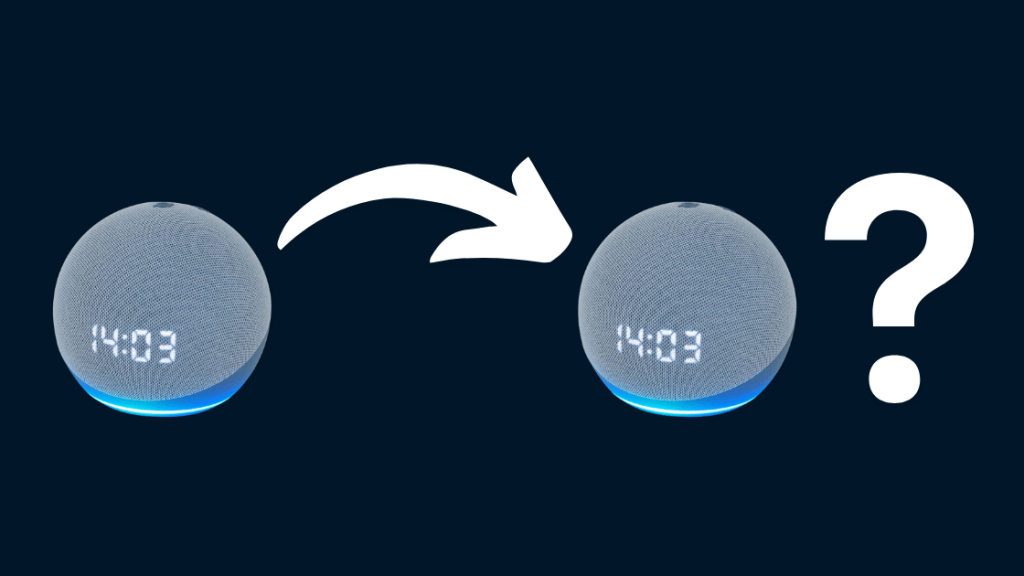
Alexa Drop-in-funktionen är en sorts intercom som gör att du omedelbart kan ansluta till andra Alexa-kompatibla enheter i ditt hushåll eller till kontakter i andra hushåll.
Du kan använda drop-in-funktionen för att när som helst besöka vänner och familjemedlemmar.
När den är aktiverad kan du använda röstkommandon för att starta ett drop-in-samtal med en annan Alexa-enhet, och samtalet ansluts automatiskt utan att personen i andra änden behöver svara.
Det är viktigt att notera att det endast är möjligt att gå in på Alexa på det här sättet för kontakter som du har godkänt och kontakter som redan har gått in på enheten en gång.
Observera att Alexa drop-in skiljer sig från Alexa-to-Alexa-samtal. Det är ett vanligt tvåvägssamtal via internet. Du måste använda knappen på skärmen för att ta emot samtalet, och samtalet riktas till Alexa-appen och inte till Alexa-enheten.
Se även: Skärmspegling från Mac till Samsung TV: Så här gjorde jag detRegistrera dig för Alexa-to-Alexa-samtal för att komma till en Alexa-enhet i ett annat hushåll
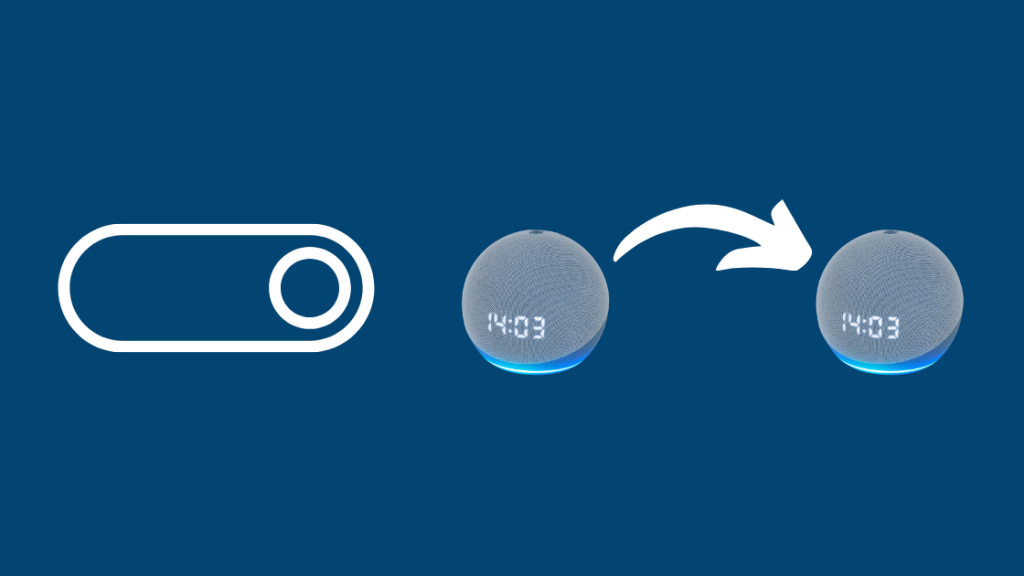
Om du vill ringa till en annan Alexa-enhet måste du registrera dig för samtal från Alexa till Alexa. Så här gör du:
- Öppna Alexa-appen på din telefon och tryck på ikonen Kommunicera längst ner.
- Bekräfta ditt namn och ge tillgång till dina kontakter
- Verifiera ditt telefonnummer och följ anvisningarna för att lägga till din telefoninformation.
När du har registrerat dig för Alexa-to-Alexa-samtal måste du aktivera drop-in-funktionen för att ringa en annan Alexa-enhet. Så här gör du:
- Öppna Alexa-appen och välj Kommunicera.
- Om du ser meddelandet Prova drop-in trycker du på det, annars trycker du på drop-in-ikonen högst upp.
- Första gången du öppnar Drop In uppmanas du att aktivera det i din profil.
- Tryck på länken Min profil.
- Slå på strömbrytaren bredvid Allow Drop In.
- För att komma in till någon använder du röstkommandot "Alexa, kom in till [enhetens namn]" och bekräftar när du blir tillfrågad.
- När du är ansluten kan du börja prata och för att avsluta samtalet kan du använda kommandot "Alexa, lägg på".
För att drop-in ska fungera måste båda personerna ha aktiverat funktionen. Processen är densamma om du vill ringa ett videosamtal till en annan Echo Show-enhet.
Observera: När du aktiverar drop-in-funktionen visas tre alternativ: På, Av och Hushåll.
Om du väljer "På" kan alla enheter som är anslutna till ditt Amazonkonto släppa in dig. Dina kontakter eller vänner kan också läggas till i listan. Det är det här alternativet som du måste välja om du vill ringa någon i ett annat hus.
Alternativet "Mitt hushåll" begränsar funktionen så att den endast kan användas av Echo-enheterna i ditt hem. Om du bara vill ringa din egen Alexa-enhet aktiverar du det här alternativet.
Obs: För att kunna utföra alla dessa steg behöver din Alexa Wi-Fi. Se till att den har tillgång till en stabil internetanslutning.
Aktivera kontaktpersonernas drop-in och be dem att göra detsamma

Om du vill ringa till en annan Echo Dot- eller Echo Show-enhet måste du lägga till kontakten i din drop-in och be ägaren till Echo-enheten att göra detsamma.
Så här kan du göra:
- Tryck på kommunikationsikonen och välj personikonen i det övre vänstra hörnet, så kommer du till dina kontakter.
- Välj de kontakter som du vill prata med. Om du ser Alexa Calling och Messaging under deras namn betyder det att de har en Echo-enhet eller ett Alexa-konto och att det är dessa personer som du kan släppa in på.
- Gå till "Permissions" och klicka på "Allow Drop-In" (Tillåt Drop-In). Detta gör att kontakten kan Drop-In på din enhet närhelst de vill.
Nu kan du använda röstkommandon för att komma till dina kontakter. Som vanligt använder du väckningsordet och ser till att Alexa lyser blått, nu kan du ge henne kommandot för att komma till dina kontakter.
Observera: För att du ska kunna släppa in kontakten måste de också följa dessa steg och lägga till dig som en kontakt för att släppa in.
Ringa en Alexa-enhet från din iPhone

Om du inte vill använda röstkommandon för att gå in på en annan Echo-enhet kan du också använda Alexa-appen.
- Öppna Alexa-appen och tryck på kommunikationsikonen.
- På skärmen Kommunicera trycker du på Släpp in och väljer sedan namnet på den enhet som ska börja samtalet.
- Om du vill avsluta Drop in trycker du på knappen Slut.
Obs: Om du vill ansluta till en Echo Show-enhet med hjälp av Alexa-appen måste du ge Alexa tillgång till kameran.
Om du använder en Android-enhet måste du följa samma steg för att ringa en Alexa-enhet från telefonen.
Ringa upp en viss Echo-enhet i ett annat hushåll
Det finns två typer av "drop-in"-samtal som du kan göra med Alexa, beroende på om du ringer till en enhet som är registrerad på samma konto som du eller på ett annat konto.
Om du ringer till en enhet som är registrerad under samma konto kan du välja vilken specifik Echo-enhet du vill ringa in till.
Men om du ringer till en enhet som är registrerad under ett annat konto kommer alla Echo-enheter och Amazon-appen som är kopplade till det kontot att ta emot samtalet när du kopplar in en kontakt.
I mitt fall till exempel, eftersom jag skapade ett nytt konto för min nya Echo Dot när jag hälsade på mina barn, fick alla Echo-enheter i huset samtalet.
Därför kan du inte ange vilken Echo-enhet du vill ansluta till när du hälsar på en vän eller familjemedlem.
Hur vet du när någon besöker din Alexa?
När någon besöker din Alexa låter enheten ett pip och ringlampan lyser grönt.
Om du har aktiverat funktionen Meddelande i Alexa-appen kommer Alexa också att meddela att någon kommer in på din enhet. Så här kan du aktivera funktionen Meddelande.
- Öppna Alexa-appen på din smartphone eller surfplatta.
- Tryck på fliken "Enheter" längst ner på skärmen.
- Välj den Alexa-enhet som du vill aktivera funktionen Meddelande på.
- Bläddra ner till avsnittet "Kommunikation" och tryck på "Meddelanden".
- Aktivera funktionen genom att växla om på knappen.
- Du kan också välja vilka andra Alexa-enheter i hemmet som ska få meddelanden genom att välja dem i listan.
Om du har en Echo Show eller Echo Spot kommer enheten också att visa ett meddelande om att någon är på väg in.
Oro för integriteten om Alexa's Drop-In
Alexa Drop-in är en praktisk funktion som har gjort det möjligt för många människor att hålla kontakten med sina vänner och familjemedlemmar som bor i andra hushåll.
Många föräldrar anser att det är en nödvändig funktion för att kunna hålla koll på sina barn och hålla kontakten med dem även när de inte är hemma.
När funktionen först tillkännagavs var det många experter som uttryckte oro för integriteten, särskilt eftersom en kontaktperson kan besöka dig när som helst om de har fått tillåtelse att besöka dig en gång tidigare.
Ett stort problem är att funktionen kan användas för att lyssna på privata samtal utan mottagarens vetskap eller samtycke.
Detta är särskilt oroande för dem som har aktiverat Drop In på sin Echo Show, eftersom enheten har en kamera som kan användas för att se mottagarens omgivning på distans.
För att lösa dessa problem kan du kontrollera vem som kan komma in på din enhet genom att justera inställningarna för Drop-In i Alexa-appen. Du kan välja att tillåta Drop-In endast för specifika kontakter eller att inaktivera funktionen helt och hållet.
Du kanske också gillar att läsa:
- Så här spelar du upp musik på alla Alexa-enheter
- Förklaring av Alexa's ringfärger: En enkel felsökningsguide
- Så här spelar du upp SoundCloud på Alexa på några sekunder
- Alexa-enheten svarar inte: Så här åtgärdar du den på några minuter
Ofta ställda frågor
Hur skickar jag ett meddelande till en annan Alexa i huset?
Om du vill skicka ett meddelande till en annan Alexa-enhet i huset kan du använda funktionen "Drop In". Säg "Alexa, drop in on [namn på enheten]" så ansluts du till den andra enheten. Du kan sedan tala ditt meddelande och den andra personen hör det via sin Alexa-enhet. Alternativt kan du använda Alexa-appen för att skicka ett meddelande genom att välja fliken Kommunicera, välja den person som du villmeddelande och sedan tala eller skriva ditt meddelande.
Kan någon annan ansluta till min Alexa?
Det är möjligt för någon annan att ansluta till din Alexa-enhet om de har fysisk tillgång till den och befinner sig i samma Wi-Fi-nätverk. De måste dock ha tillgång till dina autentiseringsuppgifter för Amazon-kontot för att kunna använda alla Alexa-funktioner.
Se även: Hur du lämnar ett röstbrevlåda utan att ringa utan problemKan Alexas prata med varandra?
Ja, Alexas kan prata med varandra med hjälp av funktionerna Drop-In eller Calling.
Kan du konfigurera någon annans Alexa-konto?
Ja! Om du vill konfigurera Alexa för någon annan följer du de här stegen:
- Öppna Alexa-appen och gå till Inställningar.
- Tryck på det konto som för närvarande är registrerat på Alexa-enheten.
- Rulla ner och tryck på "Amazon Household".
- Följ anvisningarna för att skapa en ny hushållsmedlem och länka deras Amazon-konto.
- När den nya hushållsmedlemmen väl har konfigurerats kan han eller hon använda sin egen Alexa-profil och sina egna inställningar på enheten.

